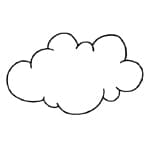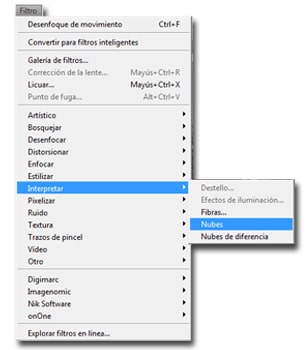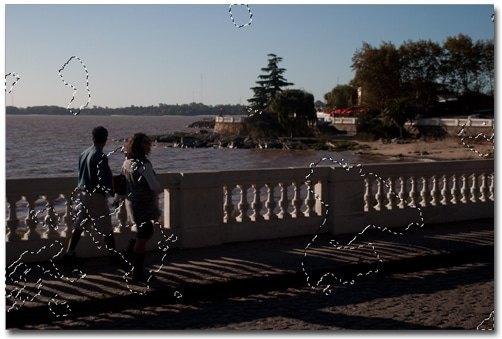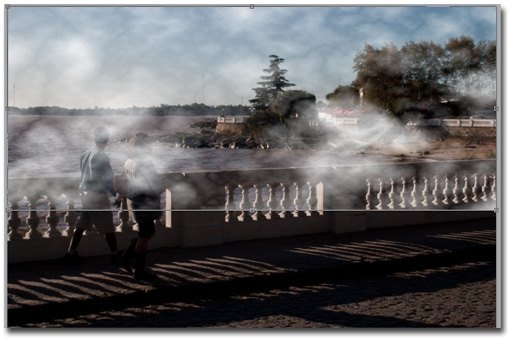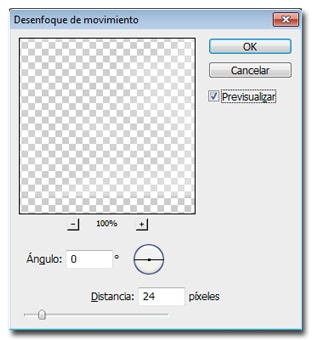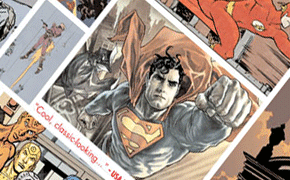1. Primero abrimos una imagen con un cielo amplio.
2. Presionamos Q para entrar en el modo máscara rápida. Vamos a >Filtro >Interpretar >Nubes.
3. Del mismo menú seleccionamos >Interpetar >Nubes de diferencia. Presionamos Ctrl/Cmnd + F, 5 veces para aplicar el efecto nuevamente.
4. Presionamos Q para salir del modo máscara rápida.
5. Creamos una capa nueva y rellenamos la selección de color blanco. Y deseleccionamos con Ctrl/Cmnd + D.
6. Escalamos las nubes con Ctrl/Cmnd + T.
7. Ahora vamos a aplicar un desenfoque de movimiento. Vamos a >Filtro >Desenfocar > Desenfoque de movimiento. E indicamos una distancia de 24 apróx.
8. Con la herramienta Borrador (E) eliminamos las partes que se pasan del cielo.